Vad att veta
Du kan skapa en broschyr om Microsoft Word från grunden eller med hjälp av en mall.
Båda metoderna för att skapa en broschyr om Word kan sparas, delas och skrivas ut.
En mall för att skapa en broschyr på Word låter dig anpassa ett befintligt dokument; att göra det från grunden möjliggör kreativitet.
Vissa broschyrer är trefaldiga, andra är dubbla, men alla broschyrer är vikta ark med definierade sidor och avsnitt. För att skapa en broschyr i Word, öppna en mall och anpassa den efter dina behov. Eller öppna ett tomt dokument och använd sidlayoutalternativen för att skapa kolumner och designa en mall från grunden. Så här skapar du en broschyr om Word med båda metoderna.
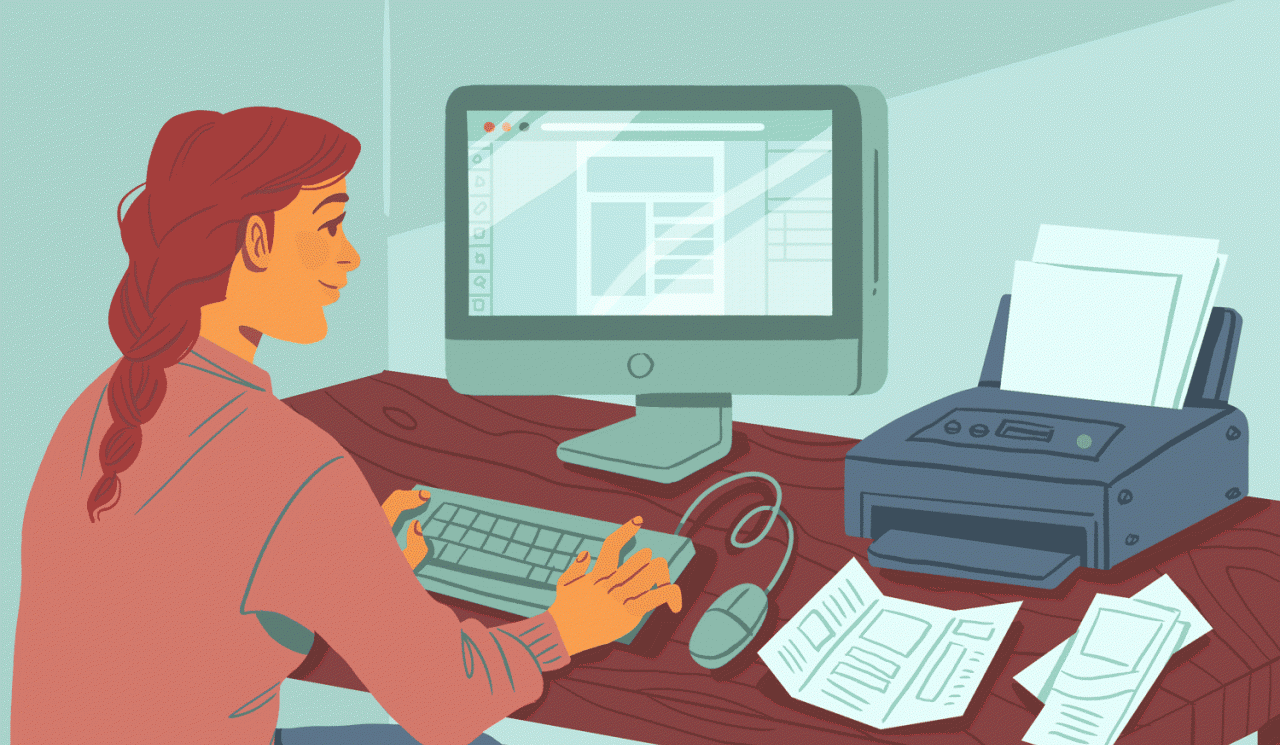
Lifewire / Theresa Chiechi
Instruktionerna i den här artikeln gäller Word för Microsoft 365, Word 2019, Word 2016, Word 2013 och Word 2010.
Hur man skapar en broschyr från en mall
Det enklaste sättet att skapa en broschyr i vilken version av Microsoft Word som helst är att börja med en mall där kolumnerna och platshållarna är konfigurerade. Ändra dokumentet och lägg till text och bilder.
-
Välja Fil > Ny
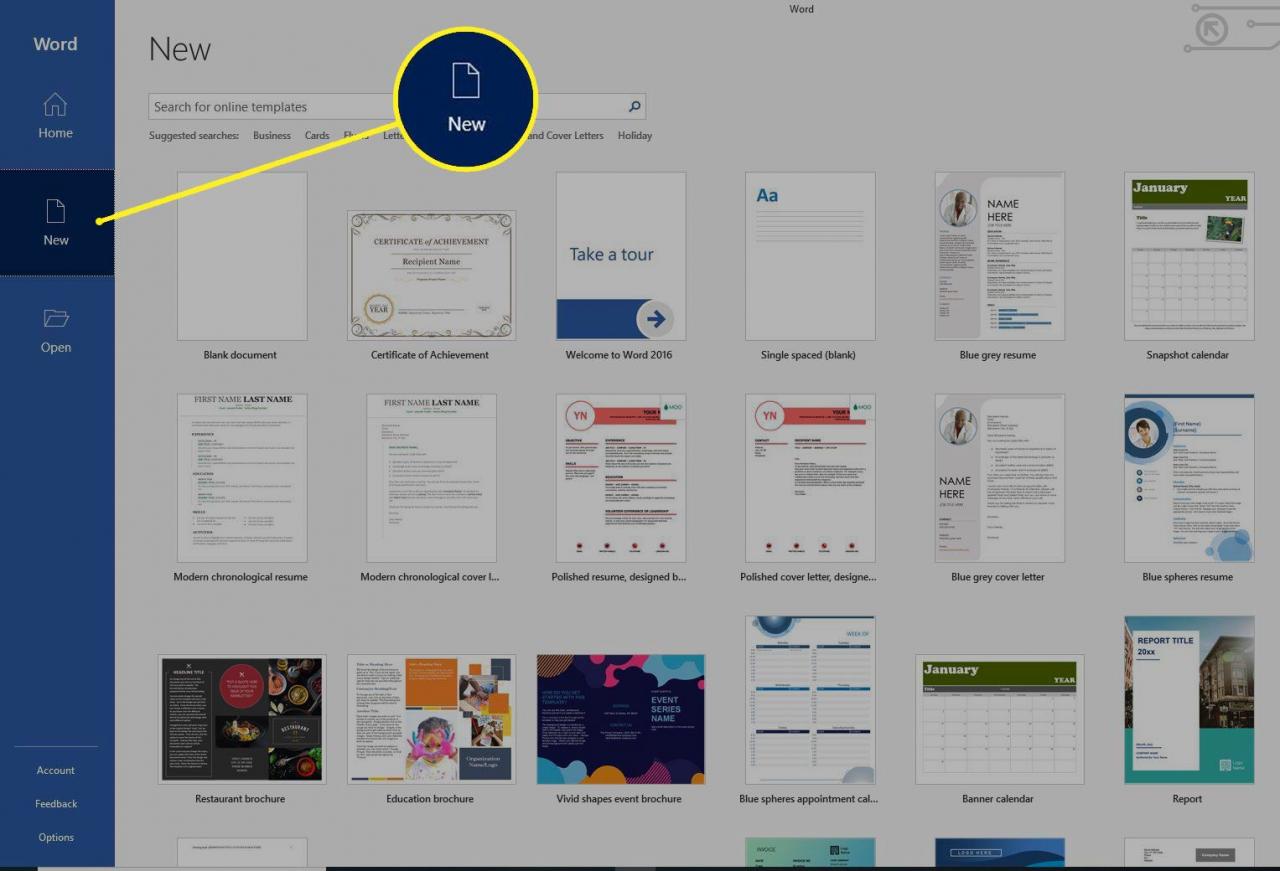
-
I Sök efter online-mallar textrutan, typ Broschyren, Tryck sedan på Ange
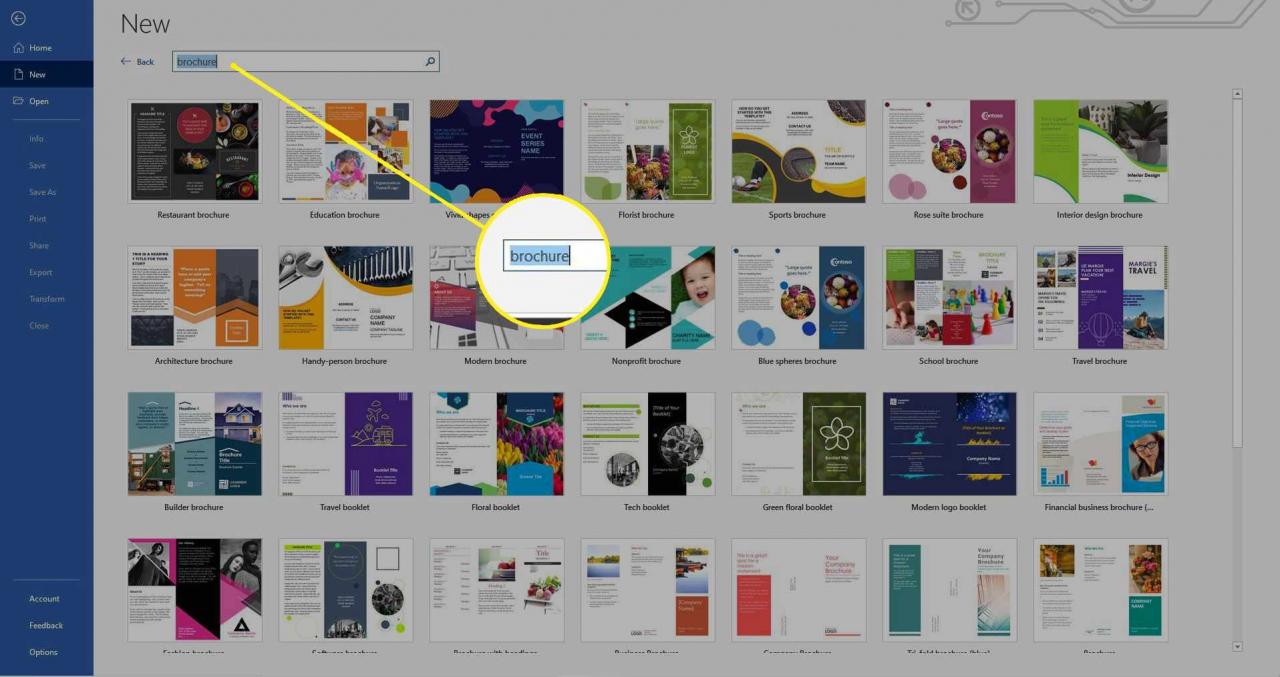
-
Välj önskad stil och välj Skapa för att ladda ner mallen. Mallen öppnas automatiskt i ett nytt Word-dokument
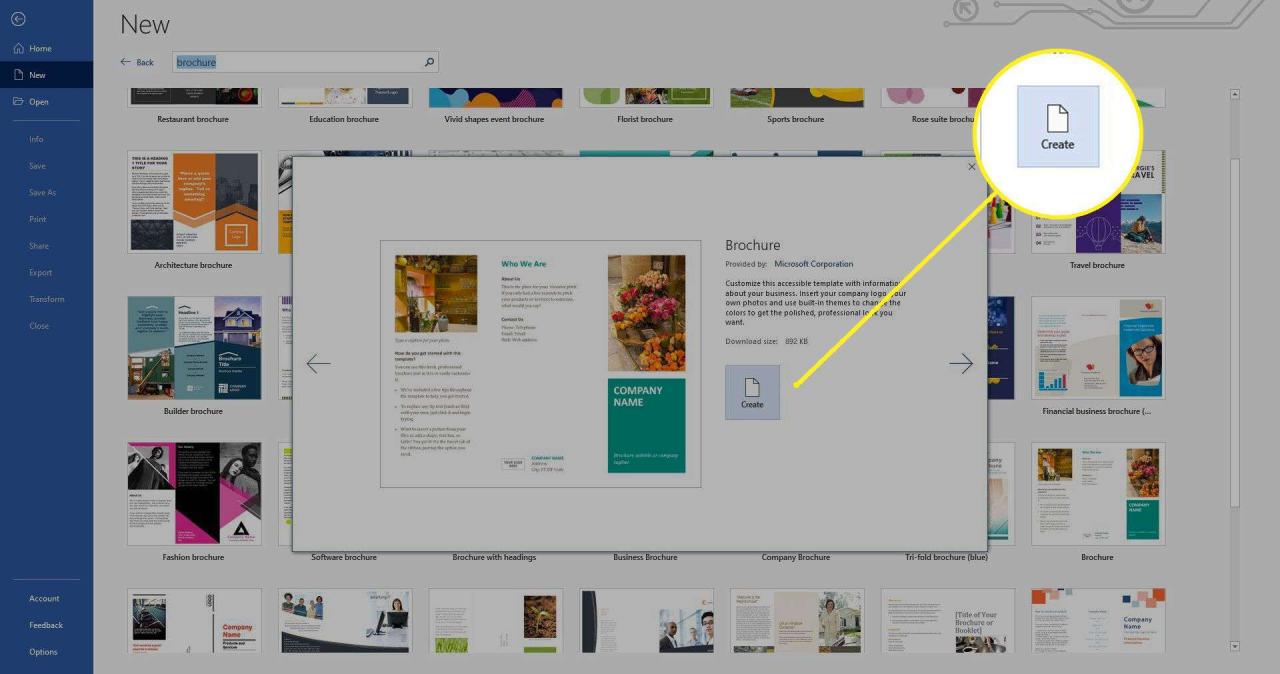
- Välj exempeltext i valfritt avsnitt och ange din anpassade text. Ersätt exempeltexten i mallen.För att skräddarsy texten, ändra stilsorten, färgen och storleken
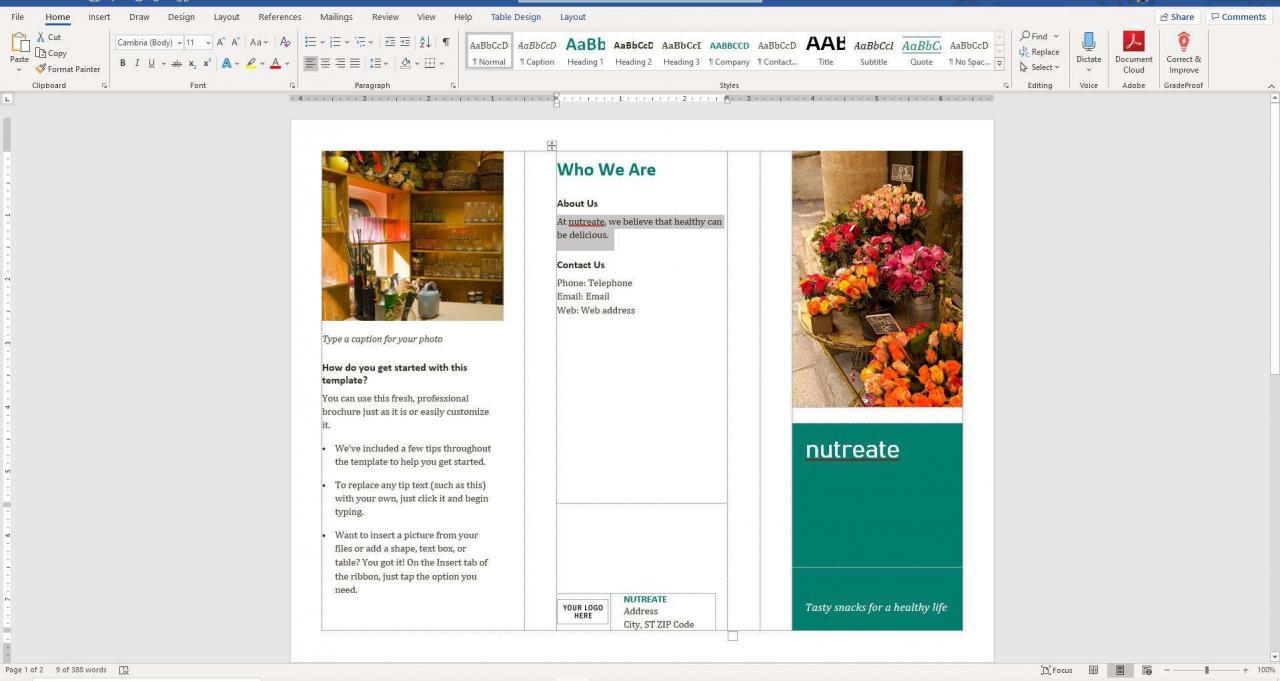
-
Byt ut provbilderna, om så önskas. Välj en bild, högerklicka och välj Ändra Bild. Välj platsen för bilden du vill använda, navigera till bilden och välj sedan Insert

-
Om du vill ändra mallens standardfärg tema, gå till Designa fliken
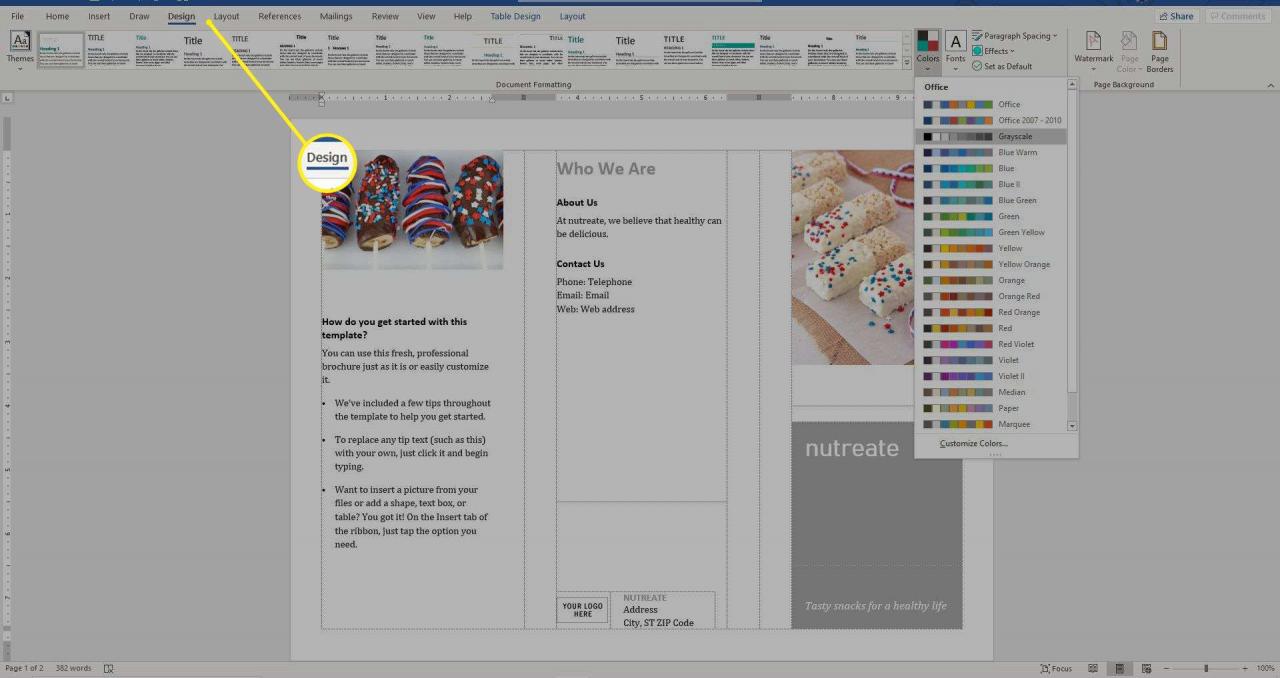
-
Välj Färg rullgardins pilen och välj ett tema
Peka på ett tema i listrutan Färger för att förhandsgranska innan du använder det.
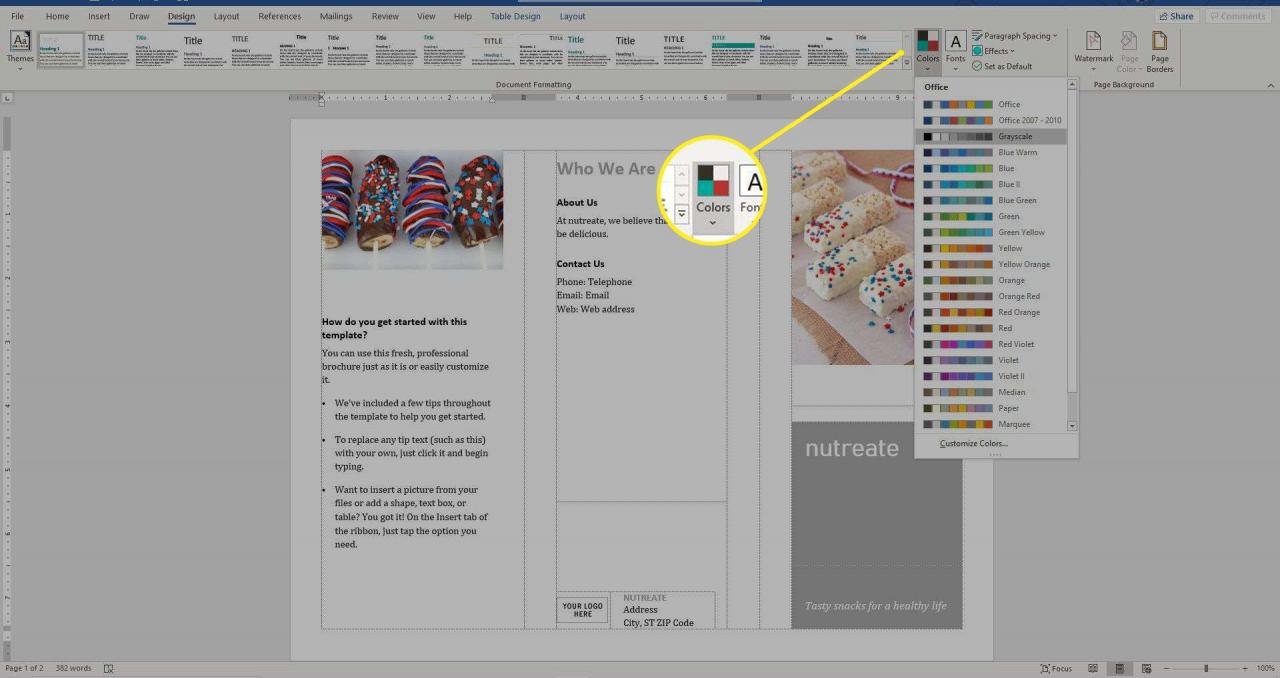
- Spara ändringarna i broschyren när du är klar med att anpassa den. Se skrivardokumentationen eller tillverkarens webbplats för att hitta instruktioner om hur du skriver ut dubbelsidiga dokument
Hur man gör en broschyr i Word From Scratch
För att skapa en broschyr från grunden, börja med ett tomt dokument.
-
Ändra dokumentets orientering. Gå till Layout Fliken och välj Riktning > Landskap
Orientering är som standard stående.
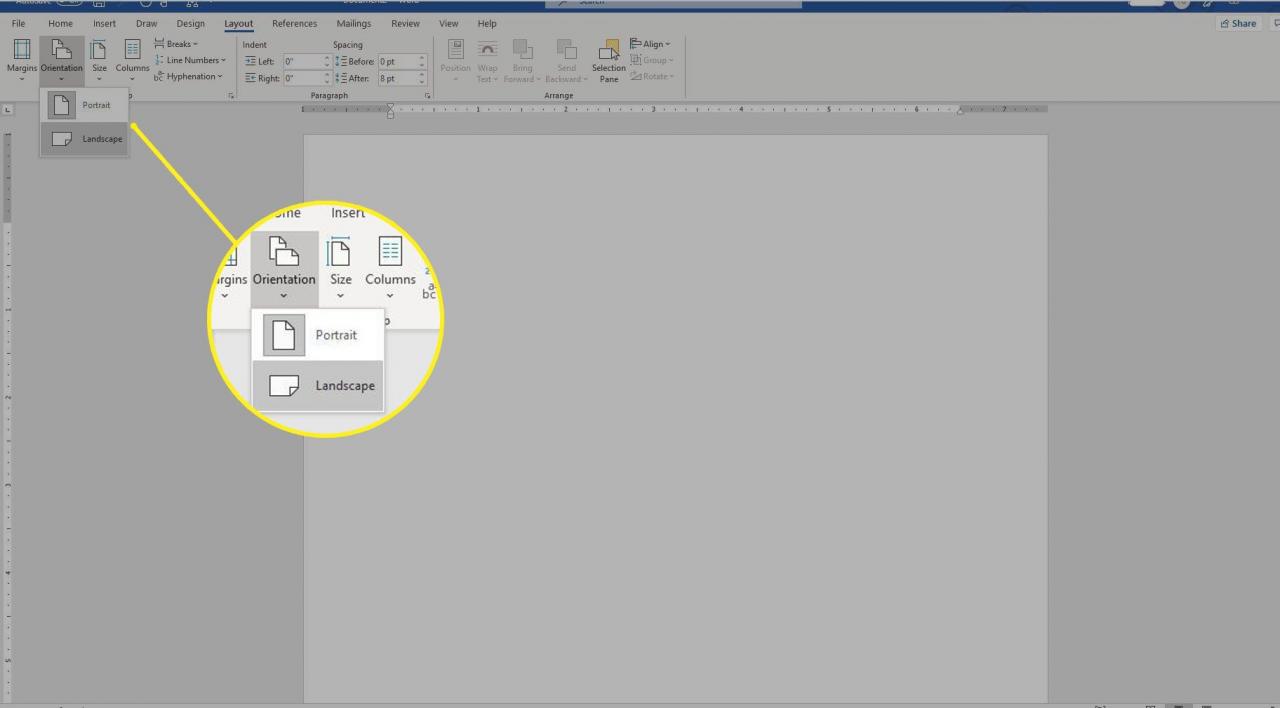
-
Lägg till en andra sida för en dubbelsidig broschyr. Gå till Insert fliken och i Sidor grupp, välj Tom sida
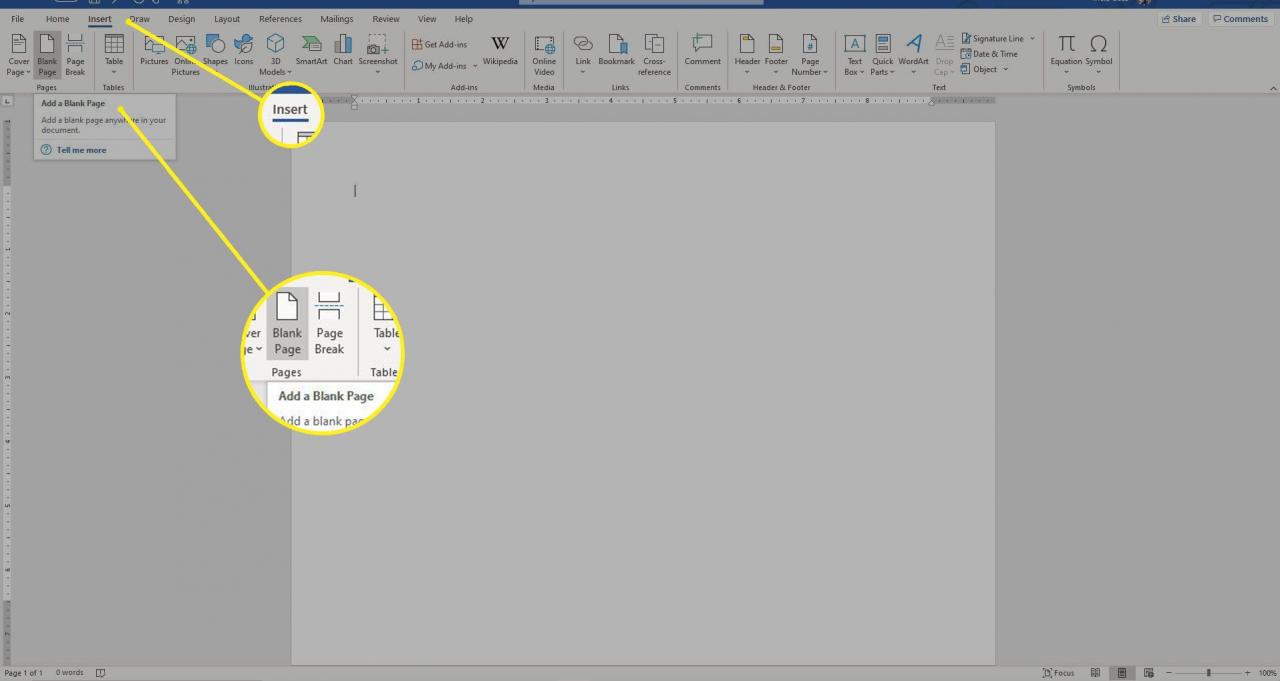
-
Välj antalet kolumner. Gå till Layout Fliken och välj Kolonner. Sedan Välj Två för att skapa en dubbel broschyr, eller välj Tre för att skapa en trippelbroschyr

-
Lägg till och formatera texten. För att formatera texten, markera texten, gå till Hem fliken och välj sedan ett teckensnitt, teckensnittsstorlek och teckensnittsfärg, eller lägg till en punktlista eller numrerad lista
Ett annat sätt att placera text i en broschyr är att infoga en textruta och lägga till text i textrutan.
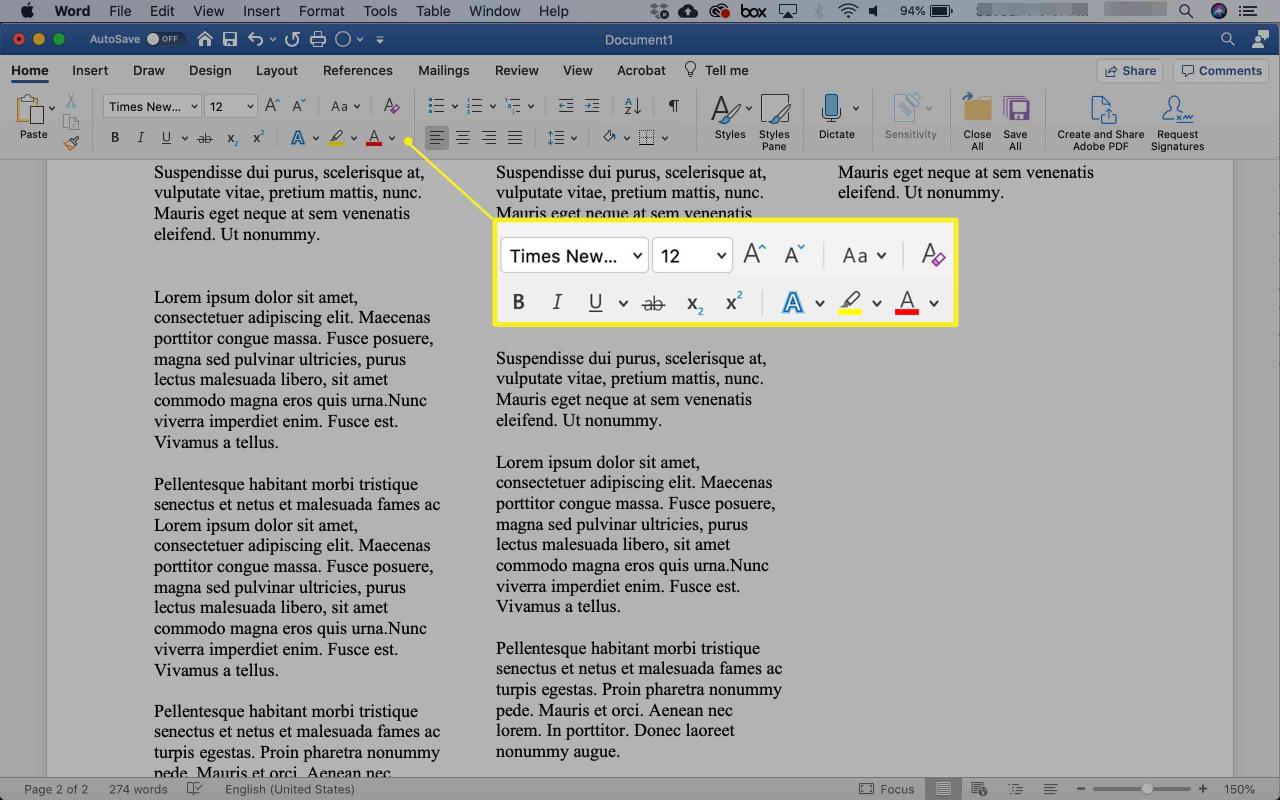
-
Lägg till foton eller grafik. Välj platsen i dokumentet där du vill placera bilden, gå till Insert fliken och välj Bilder
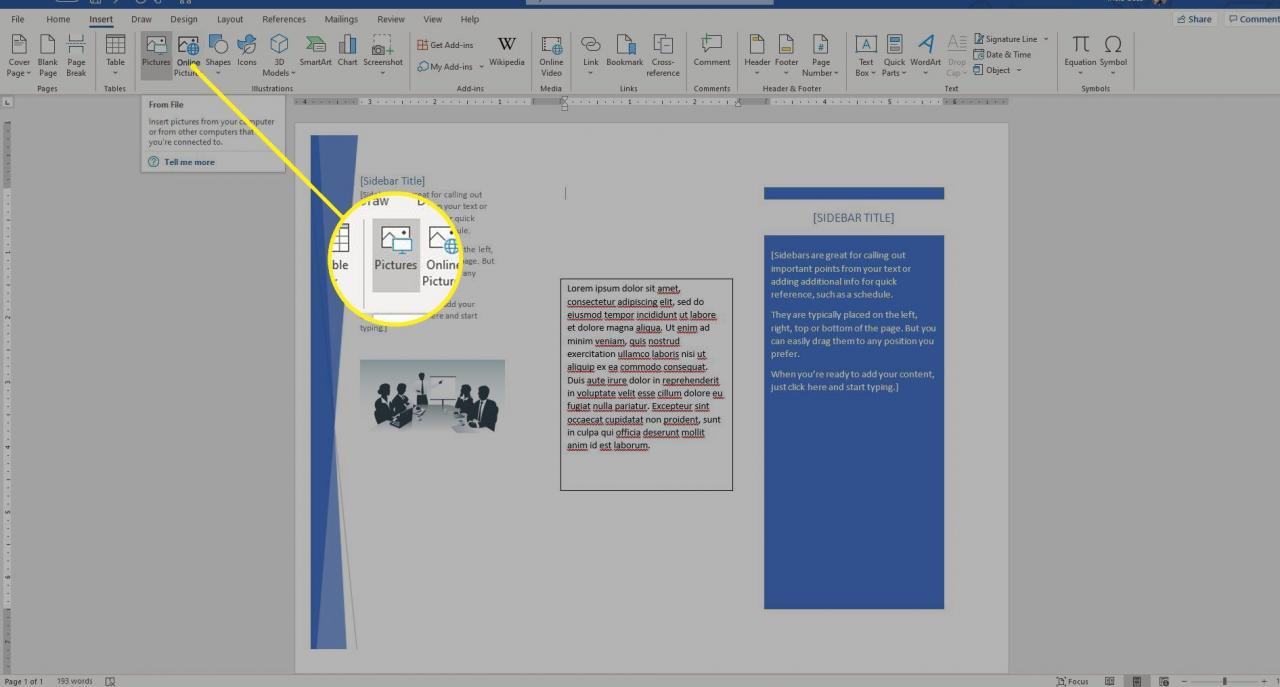
- Spara ändringarna i broschyren när du är klar med att anpassa den. Se skrivardokumentationen eller tillverkarens webbplats för att hitta instruktioner om hur du skriver ut dubbelsidiga dokument
För att spara broschyren som en mall, gå till Fil > Spara som och välj Lexikala mallar (* .dotx) från listan över filtyper.